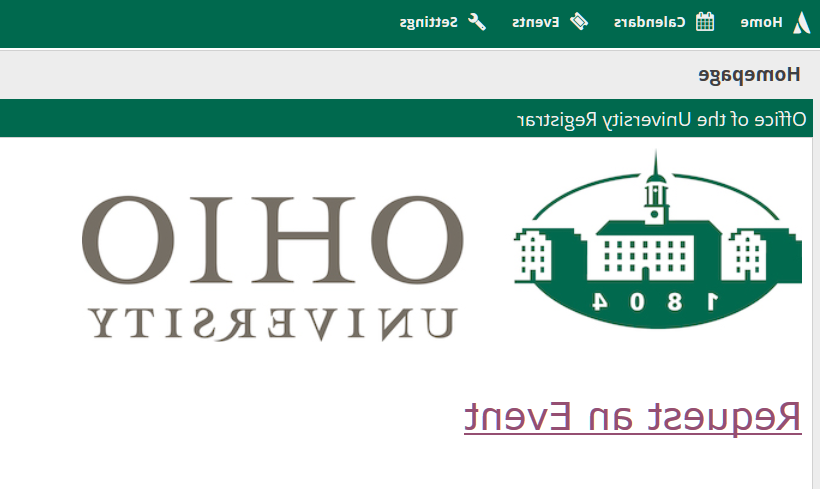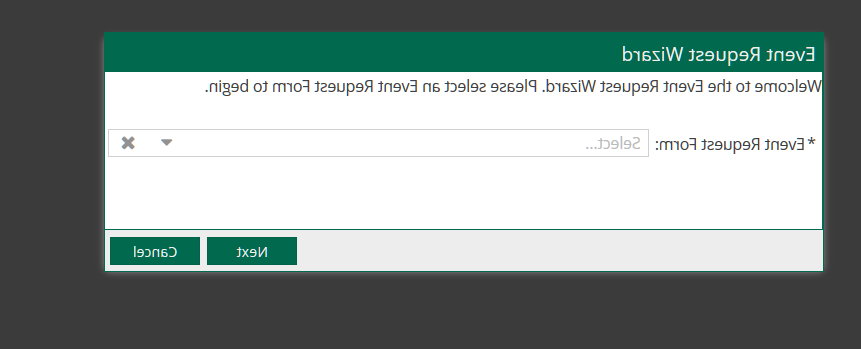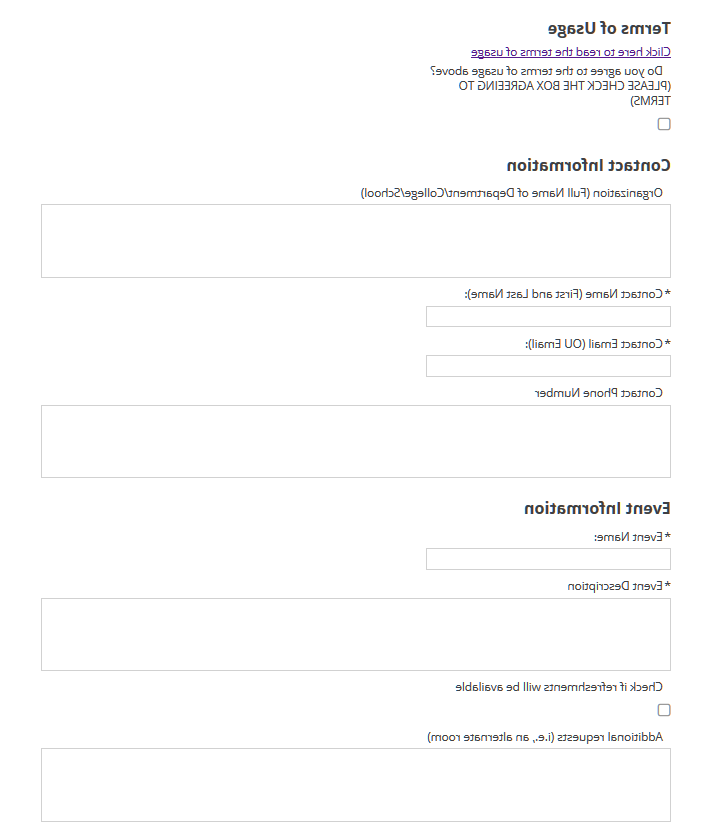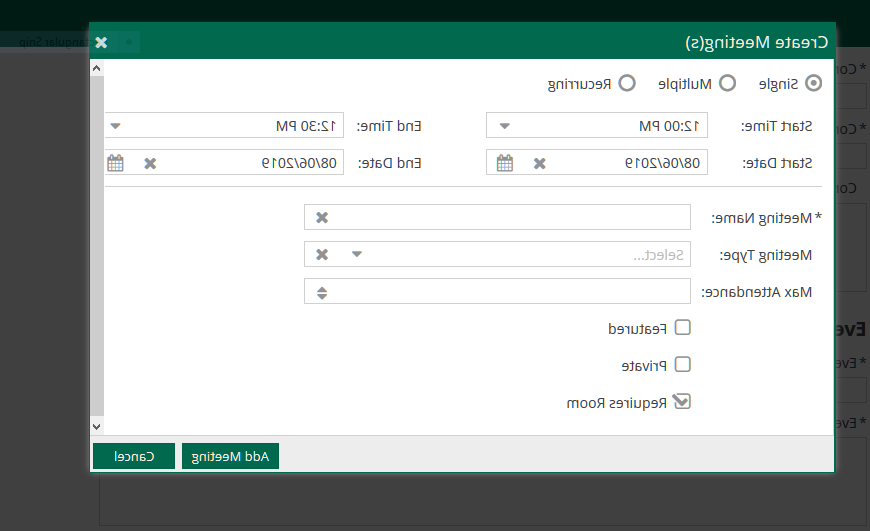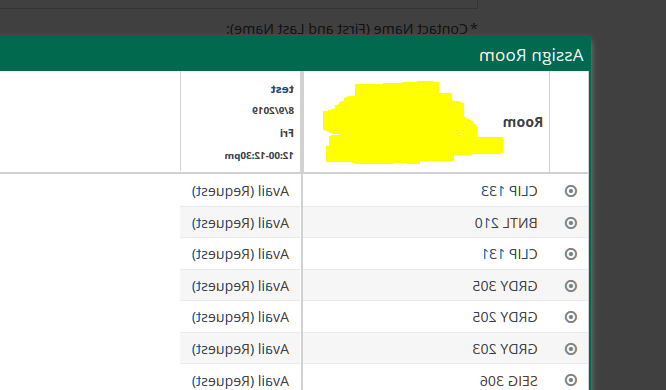Room Reservation Instructions
- Go to astra.anchoragedev.com (DO NOT LOG IN)
- 转到请求事件的链接
- 这将带您到事件请求向导
- 从下拉菜单中选择一个项
- 学生组织室申请(用于所有学生组织活动), 即使是顾问或工作人员提出请求)
- 大学系室要求
- 通过回答问题来完成表格
- Terms of Usage
- Check if you agree to the usage agreement
- 注意:如果没有检查,你会收到一封电子邮件,要求你同意. 未经同意,你不得预定教室 terms of usage.
- Contact Information
- Organization
- Department, school, academic unit, university department, 或学生组织(必须是已注册的学生组织)
- Contact Name: Your Name
- 联系邮箱:您的俄亥俄邮箱
- 联系电话:您可以通过以下方式联系到
- Organization
- Event Information
- Event Name
- 将从第一页开始填充
- Event Description
- 输入事件的简要描述,以便分配适当的房间(例如.e.、小组常务会议、话剧排练、教师演讲等.)
- Private Event
- 对于大学院系的请求,说明是否应该将该事件标记为私人事件. 任何活动都不会广泛宣传, 但是私人事件描述不会显示给查看房间日历的人(房间只会显示为封锁)。. For example, 教员候选人面试可能会被标记为私人面试, 但是部门会议不需要保密.
- Refreshments
- 检查一下是否有茶点
- 接下来点击绿色框“添加会议”(这将带您到“创建会议”)
- 单击“单个会议”或“定期会议”(如果会议多天/周,请选择“定期会议”),并添加天数.时间从下拉菜单和日历
- Add Meeting Name
- Meeting Type
- 从下拉菜单中选择一个项
- Max Attendance
- 输入将参加活动/会议的大致人数. 这将有助于确保预订适当大小的房间
- Requires Room(s)
- 自动选中(确保选中了这个,否则您将看不到任何房间)
- Click on Add Meeting
- 您所要求的日期和时间将显示在盒子里,您可以要求房间
- 对于多天,单击多个,您可以为您的预订添加多个日期和时间.
- 对于经常性事件,点击经常性(每周/每月等).),并将预订日期和时间添加到您的预订中.
- 在这一点上,检查你的日期和时间是正确的,并点击请求房间
- 预定房间(列在会议列表上)
- 这将带你到一个基于最大班级人数的可用房间列表
- 您可以选择要预订哪个房间. 如果您单击白色框区域(以黄色突出显示的区域),将按字母顺序排列所有房间. 没有办法过滤到特定的建筑物或房间.
- 如果房间不在列表中,则不可用.
- 一旦您选择了您的房间,单击OK,这将带您回到您的活动请求.
- Next click Submit
- 预定房间(列在会议列表上)
- 如果你选择不要求房间, 排班人员将在校内预留任何可容纳最多出勤率的房间
- 您将收到事件请求已完成的确认信息. 请注意,预订尚未完成. 一旦房间预订被批准并完成,您将收到一封额外的电子邮件, 或者如果需要额外的信息.
- Click Done.
- Event Name
- Terms of Usage